Bạn đang xem bài viết Cách thay đổi độ phân giải màn hình (Screen resolution) tại Neu-edutop.edu.vn bạn có thể truy cập nhanh thông tin cần thiết tại phần mục lục bài viết phía dưới.
Độ phân giải màn hình là một trong những yếu tố quan trọng để đảm bảo trải nghiệm sử dụng máy tính trở nên tốt hơn. Tuy nhiên, khi sử dụng máy tính, bạn có thể gặp phải tình trạng màn hình bị mờ, chữ bị nhỏ hoặc quá lớn, hình ảnh nhạt nhòa… Để khắc phục tình trạng này, thay đổi độ phân giải màn hình là giải pháp tối ưu nhất. Trong bài viết này, chúng ta sẽ tìm hiểu và thực hiện cách thay đổi độ phân giải màn hình trên các phiên bản hệ điều hành khác nhau.
Các bạn muốn thay đổi độ phân giải màn hình sao cho phù hợp với màn hình máy chiếu, hay chọn độ phân giải cao để chơi game…
Các bạn có thể dễ dàng thay đổi độ phân giải màn hình máy tính Windows 7 với hai cách dưới đây.
Cách 1
Bước 1: Trên màn hình Desktop, các bạn nhấn chuột phải và chọn Screen resolution.
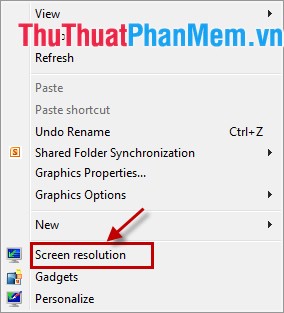
Bước 2: Xuất hiện cửa sổ Screen resolution, các bạn chọn vào độ phân giải bên cạnh mục Resolution, sau đó các bạn kéo thanh kéo trượt lên hoặc xuống để chọn cho mình độ phân giải màn hình theo ý muốn.
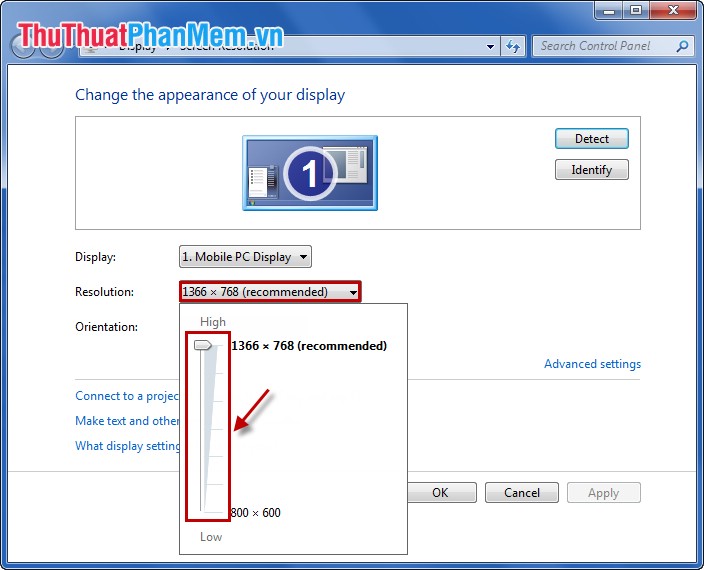
Bước 3: Sau khi chọn xong các bạn nhấn Apply.
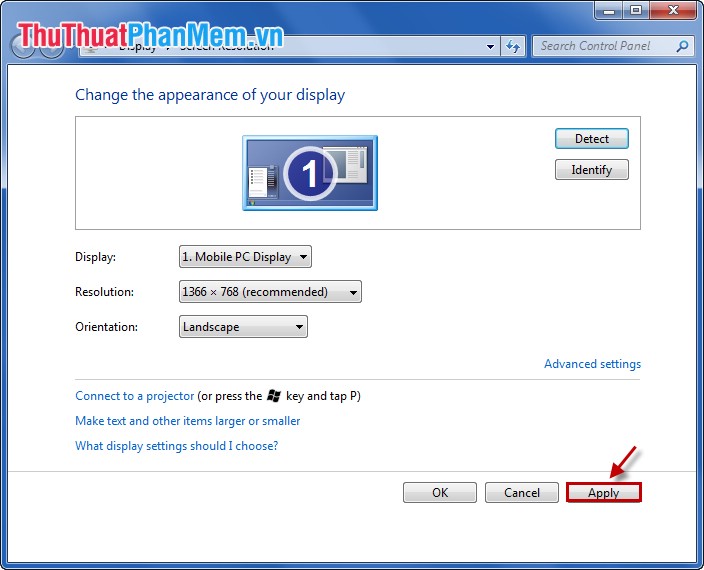
Khi xuất hiện thông báo Display Settings các bạn chọn Keep Changes để tiếp tục thay đổi, nhấn Revert nếu bạn muốn máy tính về độ phân giải cũ.
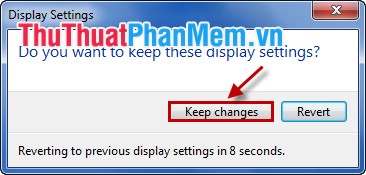
Cách 2
Bước 1: Chọn Start Menu -> Control Panel.
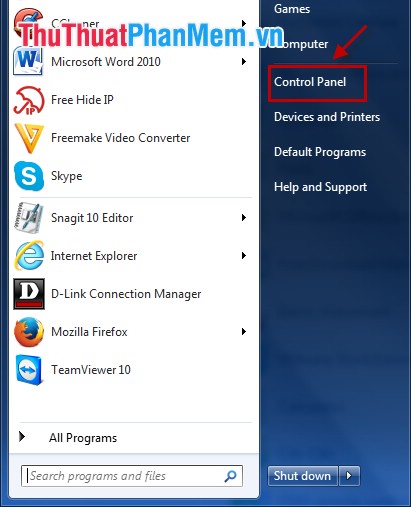
Bước 2: Trong cửa sổ Control Panel các bạn chọn mục Appearance and Personalization.

Bước 3: Trong mục Appearance and Personalization, các bạn chọn Display ở phía bên phải.
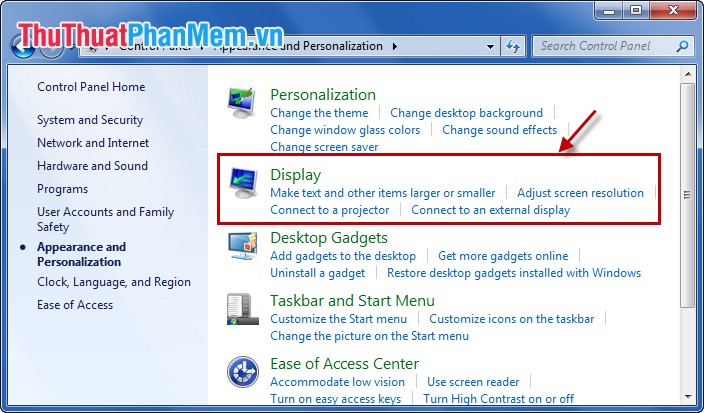
Bước 4: Cửa sổ Display hiện ra các bạn chọn Change display settings trong menu trái.
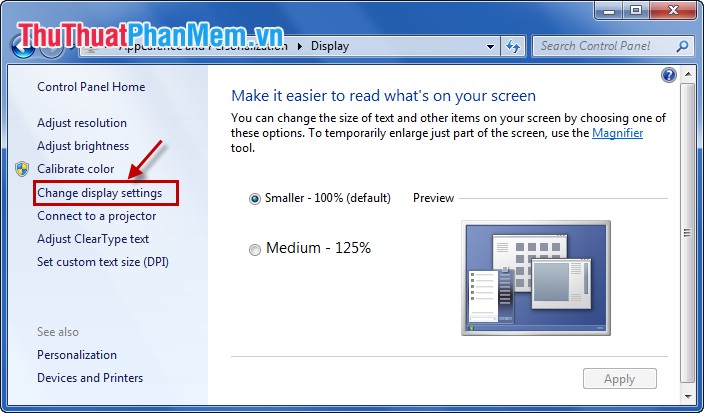
Bước 5: Xuất hiên cửa sổ Screen Resolution các bạn chọn và thay đổi độ phân giải tại mục Resolution và nhấn OK.
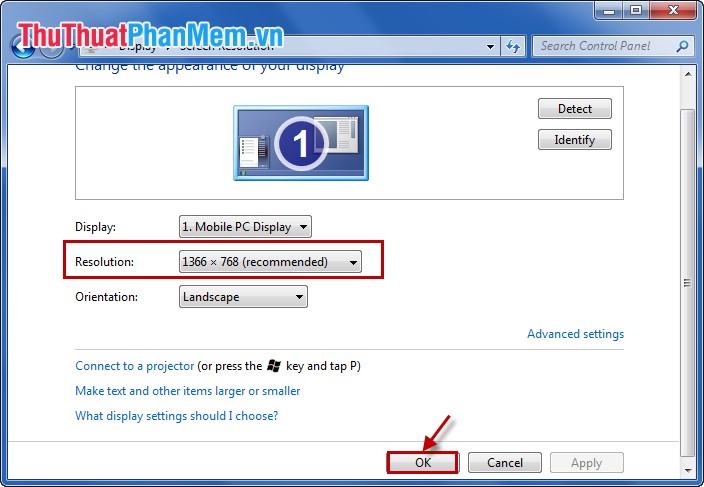
Bước 6: Xuất hiện thông báo các bạn chọn Keep changes để tiếp lưu thay đổi.
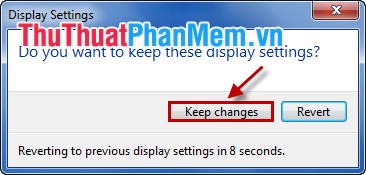
Vậy là các bạn đã có thể thay đổi độ phân giải cho màn hình máy tính của mình phù hợp với mục đích sử dụng. Chúc các bạn thành công!
Như vậy, thay đổi độ phân giải màn hình là một việc làm đơn giản, nhưng lại mang lại hiệu quả lớn trong việc tối ưu hóa trải nghiệm sử dụng máy tính của bạn. Với những chỉ dẫn và các lựa chọn đã đề cập trong bài viết, hy vọng bạn sẽ dễ dàng thay đổi độ phân giải màn hình và tinh chỉnh để đáp ứng nhu cầu sử dụng của mình. Đừng quên thường xuyên kiểm tra và sửa chữa những trục trặc của máy tính để duy trì khả năng hoạt động tốt và luôn có phong độ trong công việc hàng ngày.
Cảm ơn bạn đã xem bài viết Cách thay đổi độ phân giải màn hình (Screen resolution) tại Neu-edutop.edu.vn bạn có thể bình luận, xem thêm các bài viết liên quan ở phía dưới và mong rằng sẽ giúp ích cho bạn những thông tin thú vị.
Nguồn: https://thuthuatphanmem.vn/huong-dan-thay-doi-do-phan-giai-man-hinh-screen-resolution/
Từ Khoá Tìm Kiếm Liên Quan:
1. Độ phân giải màn hình (Screen resolution)
2. Thay đổi độ phân giải màn hình (Change screen resolution)
3. Cách thay đổi độ phân giải màn hình (How to change screen resolution)
4. Hiệu ứng ảnh hưởng bởi độ phân giải màn hình (Effects of screen resolution)
5. Chất lượng hình ảnh và độ phân giải màn hình (Image quality and screen resolution)
6. Độ phân giải màn hình tối ưu cho công việc (Optimal screen resolution for work)
7. Độ phân giải màn hình tối ưu cho trò chơi (Optimal screen resolution for gaming)
8. Sự khác biệt giữa độ phân giải HD và Full HD (Difference between HD and Full HD resolution)
9. Cách chọn độ phân giải màn hình phù hợp (Choosing appropriate screen resolution)
10. Tối ưu hóa độ phân giải màn hình trên các thiết bị di động (Optimizing screen resolution on mobile devices)



